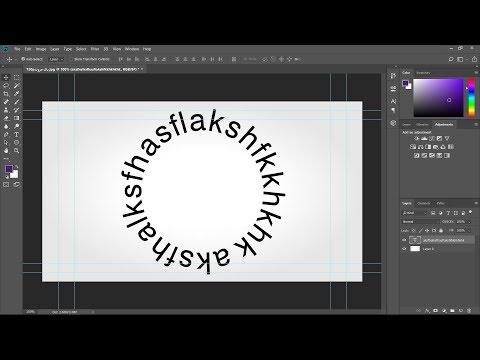
المحتوى
توفر القدرة على إنشاء نص منحني نداءً جيدًا في الإعلانات وفي حملات الكتيبات. سيؤدي تغيير بنية الجملة والنص إلى الجملة إلى إبقاء القارئ في انتباه الجمهور حتى تتمكن من توصيل رسالتك وإعطاء إعلانك رؤية والحصول على الاهتمام الذي تحتاجه للإعلان بشكل فعال عن منتجك. من الممكن أيضًا إنتاج هذا النوع من التأثير من خلال الشعارات واللافتات. يجعل Adobe Fireworks من السهل إنشاء نصوص منحنية عن طريق جذب انتباه القارئ في بضع خطوات فقط.
الاتجاهات

-
افتح Fireworks وقم بإنشاء مستند جديد عن طريق الضغط باستمرار على المفتاح "Ctrl" وفي نفس الوقت المفتاح "N". تظهر نافذة جديدة للمستند. في مربع الإدخال "العرض" ، اكتب 612 بكسل ، واكتب 792 بكسل في حقل "الارتفاع". حدد خيار اللون الأبيض لزر الاختيار في قسم "لون القماش". ستظهر صفحة فارغة جديدة.
-
حدد أداة "Vector Path" من قسم "Vector" في قائمة "Tools". توجد الأداة في الرمز الثاني ، ويمكن الوصول إليها خلف أيقونة أداة "Pen" في قسم "Vector". انقر مع الاستمرار فوق رمز أداة "القلم" لمشاهدته.
-
ارسم خطًا نصف كروي باستخدام أداة "Vector Path" في منتصف الصفحة ، بطول 400 بكسل وارتفاع 200 بوصة. ثم اختر أداة "النص" وحدد الخط "Times New Roman" من القائمة المنسدلة. ثم اختر "غامق" و "30" لحجم الخط في مربع الحوار "خصائص". إذا لم يكن مربع الحوار مرئيًا ، فاضغط مع الاستمرار على مفتاح "Ctrl" واضغط في الوقت نفسه على المفتاح "F3".
-
أدخل الكلمات "هذا نص مجعد" في أي مكان على سطح مكتب المستند. استمر في الضغط على مفتاح "Ctrl" واضغط في نفس الوقت على "A" ، وسيتم تحديد الخط المنحني والنص الذي أدخلته للتو. من القائمة الرئيسية ، حدد "نص" و "إرفاق إلى مسار" من القائمة المنسدلة ، وسيتم ربط النص بالمسار المنحني. يمكنك وضع النص عن طريق تحديده واستخدام شريط المسافة ، بشكل متكرر.